win10笔记本如何建立局域网 ,其实win10笔记本如何建立局域网很简单,下面小编就针对win10笔记本如何建立局域网字儿写了一篇图文教程,有需要win10建立局域网的朋友可以参考一下小编
win10笔记本如何建立局域网,其实win10笔记本如何建立局域网很简单,下面小编就针对win10笔记本如何建立局域网字儿写了一篇图文教程,有需要win10建立局域网的朋友可以参考一下小编的win10建立局域网的方法,以下就是win10笔记本如何建立局域网的方法,希望可以帮到你。
win10创建局域网的方法:
1、找到桌面左下角windows的图标点击右键

win10创建局域网的方法一
2、在弹出的方框中找到命令提示符,打开
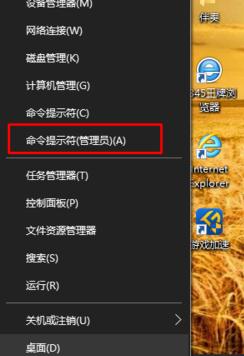
win10创建局域网的方法二
3、弹出如图命令框,在里面直接输入netsh wlan set hostednetwork mode=allow ssid=局域网的名字 key=密码
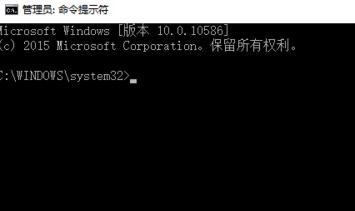
win10创建局域网的方法三
4、到这一步别急着回车,在空格输入netsh wlan start hostednetwork后按回车
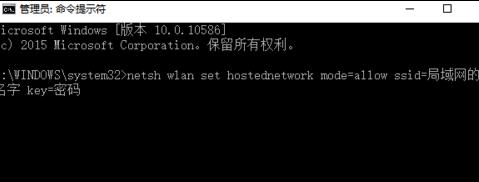
win10创建局域网的方法四
5、当提示出现已启动承载网络,才算完成,否则一定是输入错误,直接复制粘贴最好
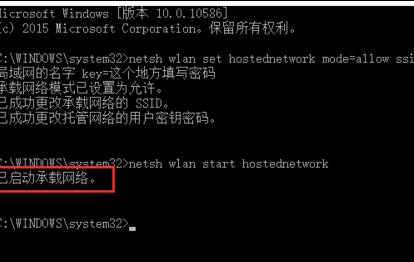
win10创建局域网的方法五
6、打开网络连接,发现已经创建好了局域网,等小伙伴的加入吧
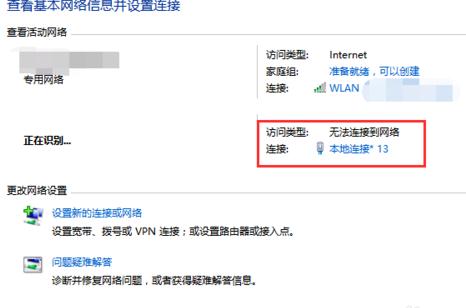
win10创建局域网的方法六
以上就是win10笔记本如何建立局域网的方法,觉得还可以,有帮助的朋友可以收藏起来参考下,希望可以帮到你,更多今精彩内容敬请参考查看。如果有更多关于电脑的常见问题,请关注我们的官方网站。或者直接给小编留言。小编看到了会第一时间回复。
